Perbaiki Laptop HP Tidak Terhubung ke Wi-Fi
Diterbitkan: 2021-11-11
Apakah Anda baru saja membeli laptop HP baru tetapi tidak mendeteksi Wi-Fi? Tidak perlu panik! Ini adalah masalah umum yang dihadapi banyak pengguna Hewlett Packard (HP) dan dapat diperbaiki dengan cepat. Masalah ini mungkin muncul di laptop HP lama Anda juga. Karena itu, kami memutuskan untuk menyusun panduan pemecahan masalah ini untuk pembaca kami yang tercinta menggunakan laptop Windows 10 HP. Terapkan metode yang dicoba dan diuji ini untuk mendapatkan resolusi untuk laptop HP yang tidak terhubung ke kesalahan Wi-Fi. Pastikan untuk mengikuti solusi yang sesuai dengan alasan yang relevan untuk masalah ini. Jadi, akankah kita mulai?

Isi
- Cara Memperbaiki Laptop HP Windows 10 Tidak Terhubung ke Masalah Wi-Fi
- Metode 1: Jalankan Pemecah Masalah Windows
- Metode 2: Perbarui Windows
- Metode 3: Ubah Pengaturan Proksi Wi-Fi
- Metode 4: Matikan Mode Penghemat Baterai
- Metode 5: Nonaktifkan Penghemat Daya untuk Adaptor Nirkabel
- Metode 6: Atur Ulang Pengaturan Jaringan
- Metode 7: Atur Ulang Konfigurasi IP & Soket Windows
- Metode 8: Atur Ulang TCP/IP Autotuning
- Metode 9: Perbarui Driver Jaringan
- Metode 10: Nonaktifkan Microsoft Wi-Fi Direct Virtual Adapter
- Metode 11: Instal Ulang Driver Adaptor Jaringan Nirkabel
- Metode 11A: Melalui Pengelola Perangkat
- Metode 11B: Melalui HP Recovery Manager
Cara Memperbaiki Laptop HP Windows 10 Tidak Terhubung ke Masalah Wi-Fi
Ada banyak alasan mengapa Anda tidak dapat terhubung ke koneksi nirkabel Anda, seperti:
- Driver Jaringan yang Kedaluwarsa – Ketika kami lupa memperbarui driver jaringan kami atau menjalankan driver yang tidak kompatibel dengan sistem saat ini, masalah ini mungkin muncul.
- Windows Rusak / Tidak Kompatibel – Jika sistem operasi Windows saat ini rusak atau tidak kompatibel dengan driver jaringan Wi-Fi, maka masalah tersebut mungkin terjadi.
- Pengaturan Sistem Salah - Terkadang, laptop HP tidak mendeteksi masalah Wi-Fi terjadi karena pengaturan sistem yang salah. Misalnya, jika sistem Anda dalam Mode Hemat Daya, itu akan melarang koneksi nirkabel apa pun untuk terhubung ke perangkat.
- Pengaturan Jaringan yang Tidak Benar – Anda mungkin memasukkan kata sandi yang salah saat menghubungkan ke jaringan nirkabel Anda. Juga, bahkan perubahan kecil dalam alamat proxy dapat menyebabkan masalah ini.
Metode 1: Jalankan Pemecah Masalah Windows
Alat pemecahan masalah dasar yang disediakan di Windows 10 dapat menyelesaikan sebagian besar masalah.
1. Tekan tombol Windows dan klik ikon roda gigi untuk membuka Pengaturan Windows .
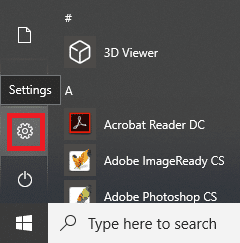
2. Klik Perbarui & Keamanan , seperti yang ditunjukkan.
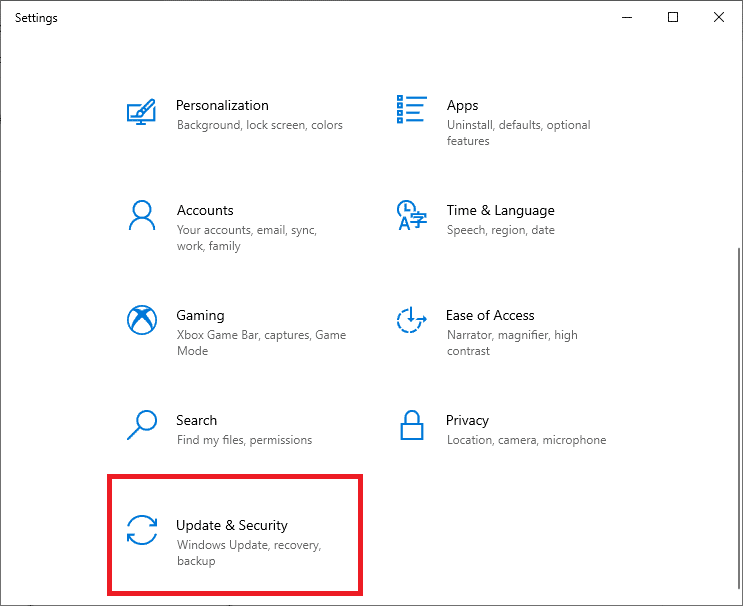
3. Sekarang, klik Troubleshoot di panel kiri. Kemudian, klik Pemecah Masalah Tambahan di panel kanan, seperti yang digambarkan di bawah ini.
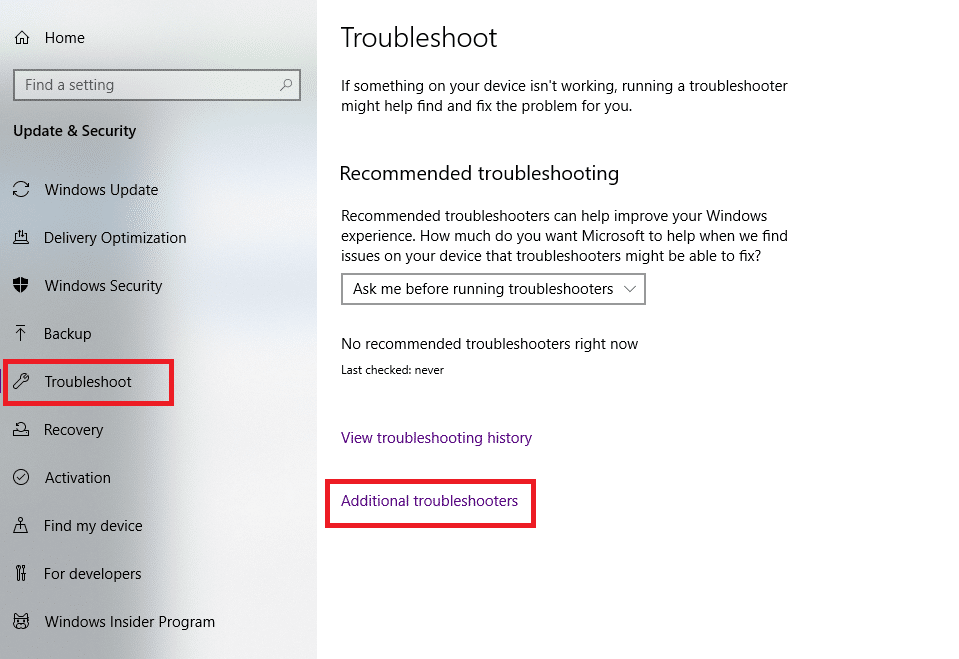
4. Selanjutnya, pilih Koneksi Internet dan klik Jalankan pemecah masalah .
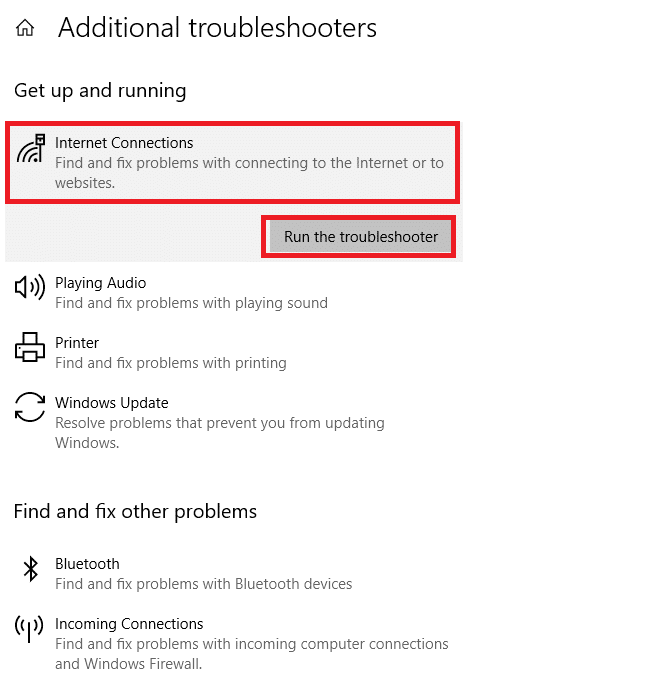
Windows akan menemukan dan memperbaiki masalah dengan konektivitas internet secara otomatis.
Baca Juga: Cara Membatasi Kecepatan Internet atau Bandwidth Pengguna WiFi
Metode 2: Perbarui Windows
Laptop Anda mungkin hanya berjalan di jendela usang, yang tidak mendukung koneksi nirkabel Anda saat ini yang menyebabkan laptop HP tidak terhubung ke Wi-Fi pada masalah Windows 10. Menjaga OS & aplikasi Windows diperbarui harus menjadi bagian dari rutinitas Anda yang biasa untuk menghindari gangguan & kesalahan umum.
1. Tekan tombol Windows dan ketik Pengaturan Pembaruan Windows , lalu klik Buka .
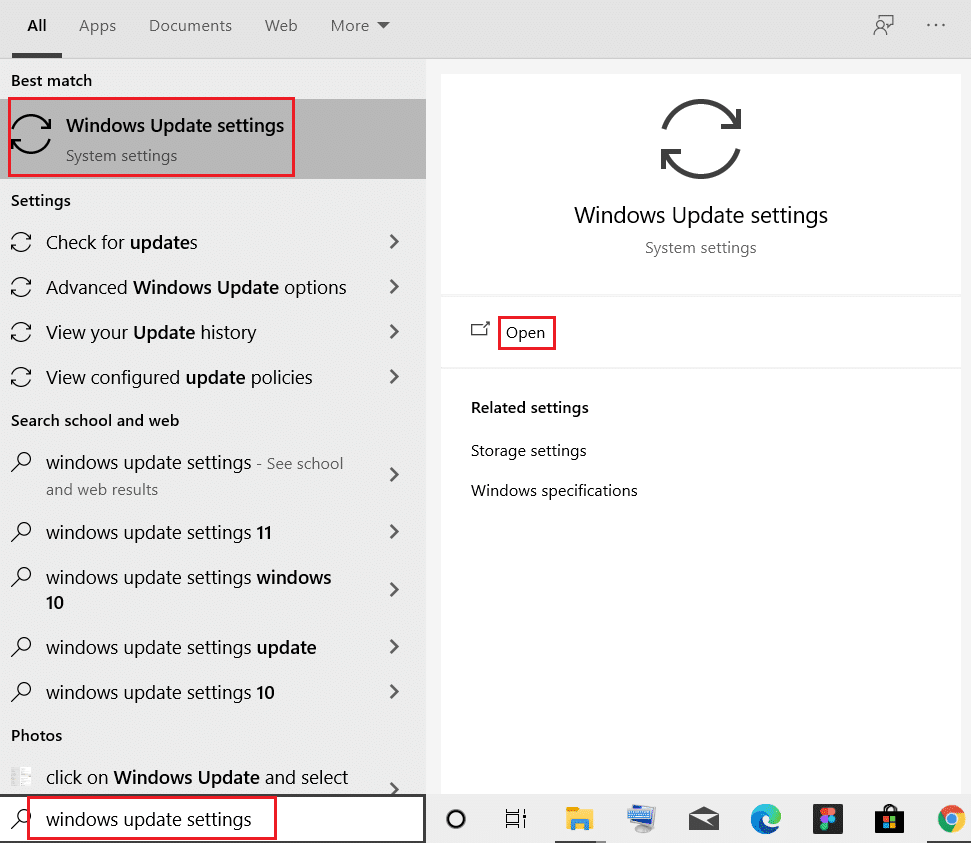
2. Di sini, klik Periksa pembaruan .
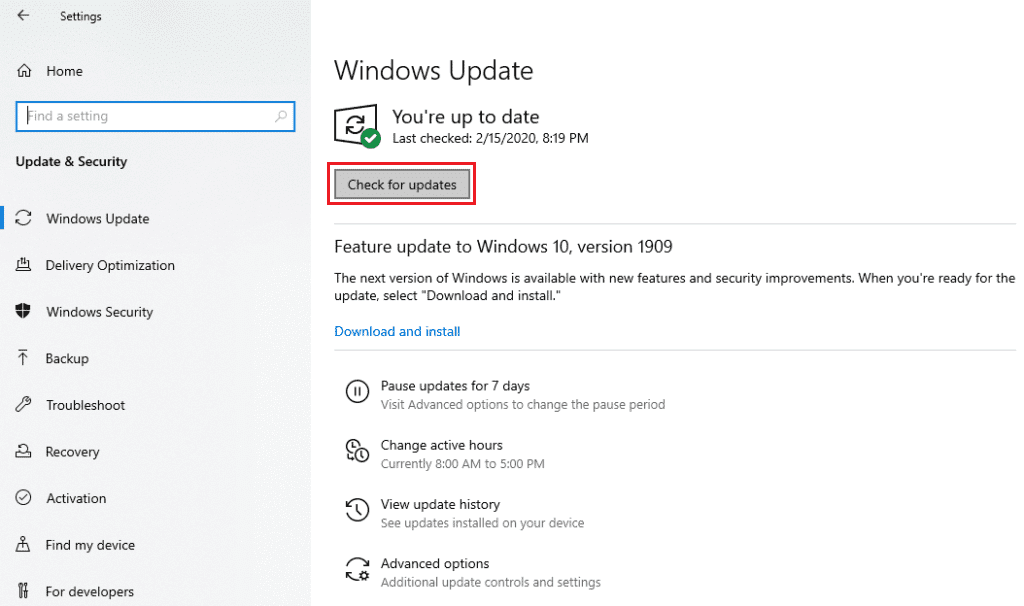
3A. Unduh & Instal pembaruan, jika tersedia.
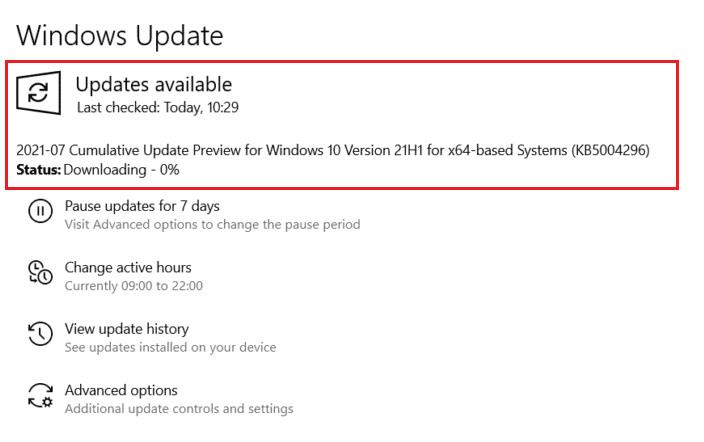
3B. Jika sistem Anda tidak memiliki pembaruan yang tertunda, maka layar akan menampilkan Anda terkini , seperti yang ditunjukkan.
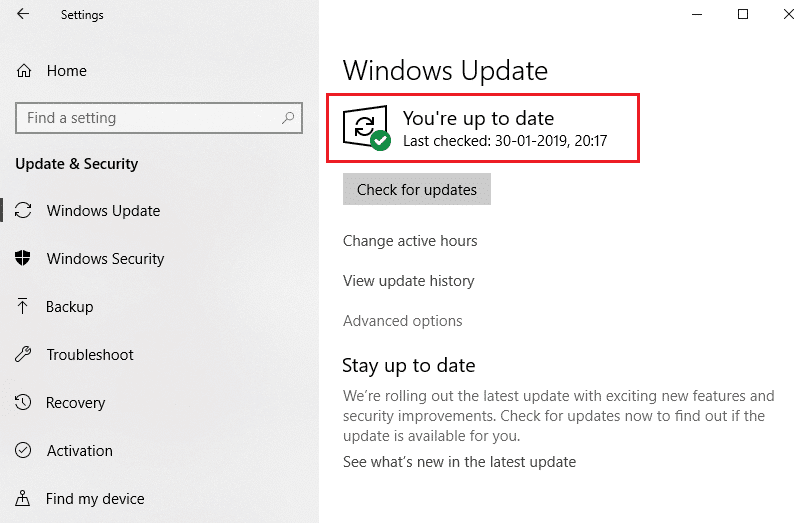
Metode 3: Ubah Pengaturan Proksi Wi-Fi
Seringkali, pengaturan jaringan router atau laptop yang salah dapat menyebabkan laptop HP tidak terhubung ke masalah Wi-Fi.
Catatan: Pengaturan ini tidak berlaku untuk koneksi VPN.
1. Klik pada Bilah Pencarian Windows dan ketik pengaturan proxy. Kemudian, tekan Enter untuk membukanya.
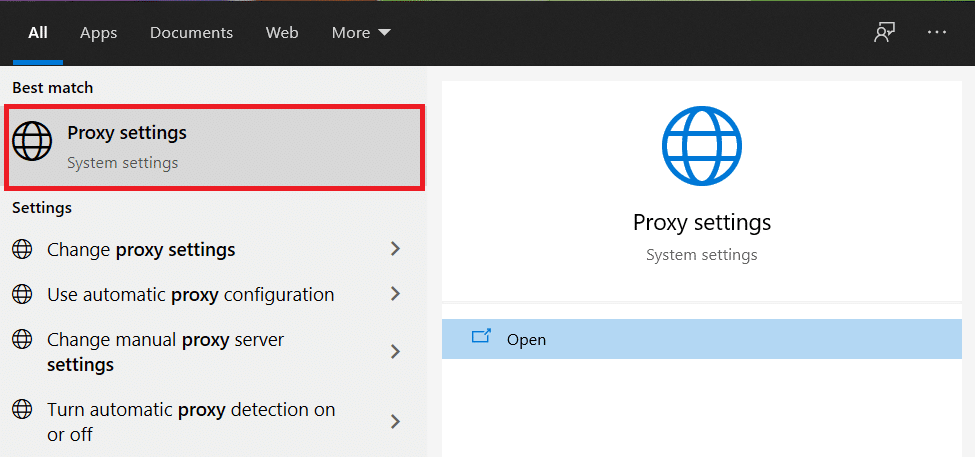
2. Di sini, atur pengaturan proxy yang sesuai. Atau, aktifkan opsi Deteksi pengaturan secara otomatis karena secara otomatis akan menambahkan pengaturan yang diperlukan.
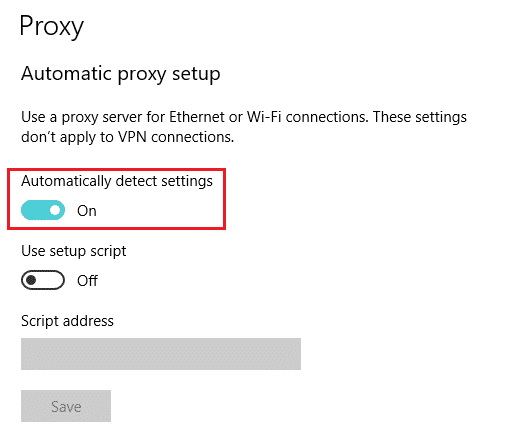
3. Mulai ulang router Wi-Fi dan laptop. Ini akan membantu laptop Anda dalam memberikan proxy yang benar ke router Anda. Pada gilirannya, router akan dapat menyediakan laptop dengan koneksi yang kuat. Dengan demikian, memecahkan masalah dalam pengaturan input jika ada.
Baca Juga : Perbaiki Windows tidak dapat secara otomatis mendeteksi pengaturan Proxy Jaringan ini
Metode 4: Matikan Mode Penghemat Baterai
Agar terhubung dan menjalankan Wi-Fi dengan sukses, sistem harus berfungsi penuh. Terkadang, pengaturan tertentu seperti penghemat baterai dapat memicu laptop HP tidak terhubung ke masalah Wi-Fi.
1. Tekan tombol Windows + I secara bersamaan untuk membuka Pengaturan Windows .
2. Klik System , seperti yang disorot di bawah ini.
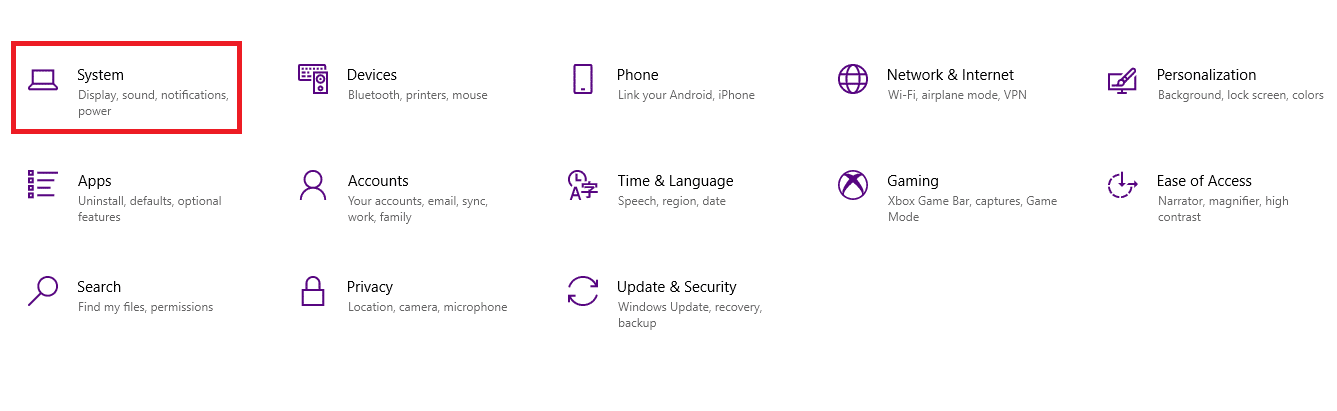
3. Klik Baterai di panel kiri.
4. Di sini, matikan opsi berjudul Untuk mendapatkan lebih banyak dari baterai Anda saat hampir habis, batasi notifikasi dan aktivitas latar belakang .
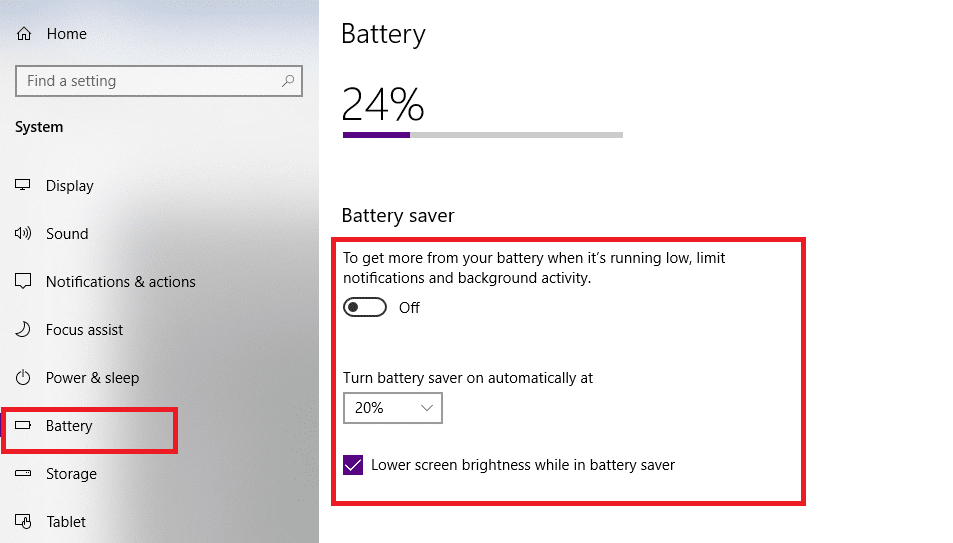
Metode 5: Nonaktifkan Penghemat Daya untuk Adaptor Nirkabel
Terkadang, Windows secara otomatis mengaktifkan mode Penghematan Daya untuk adaptor jaringan untuk menghemat daya saat baterai lemah. Ini akan menyebabkan adaptor nirkabel mati dan menyebabkan laptop HP tidak terhubung ke masalah Wi-Fi.
Catatan: Metode ini hanya akan berfungsi jika Penghematan Daya untuk Wi-Fi diaktifkan, secara default.
1. Klik kanan pada ikon Start dan pilih Network Connections , seperti yang ditunjukkan.
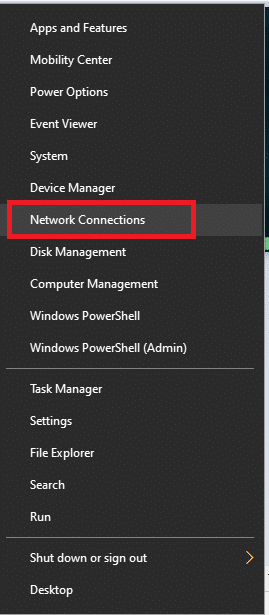
2. Klik Ubah opsi adaptor di bawah Ubah pengaturan jaringan Anda .
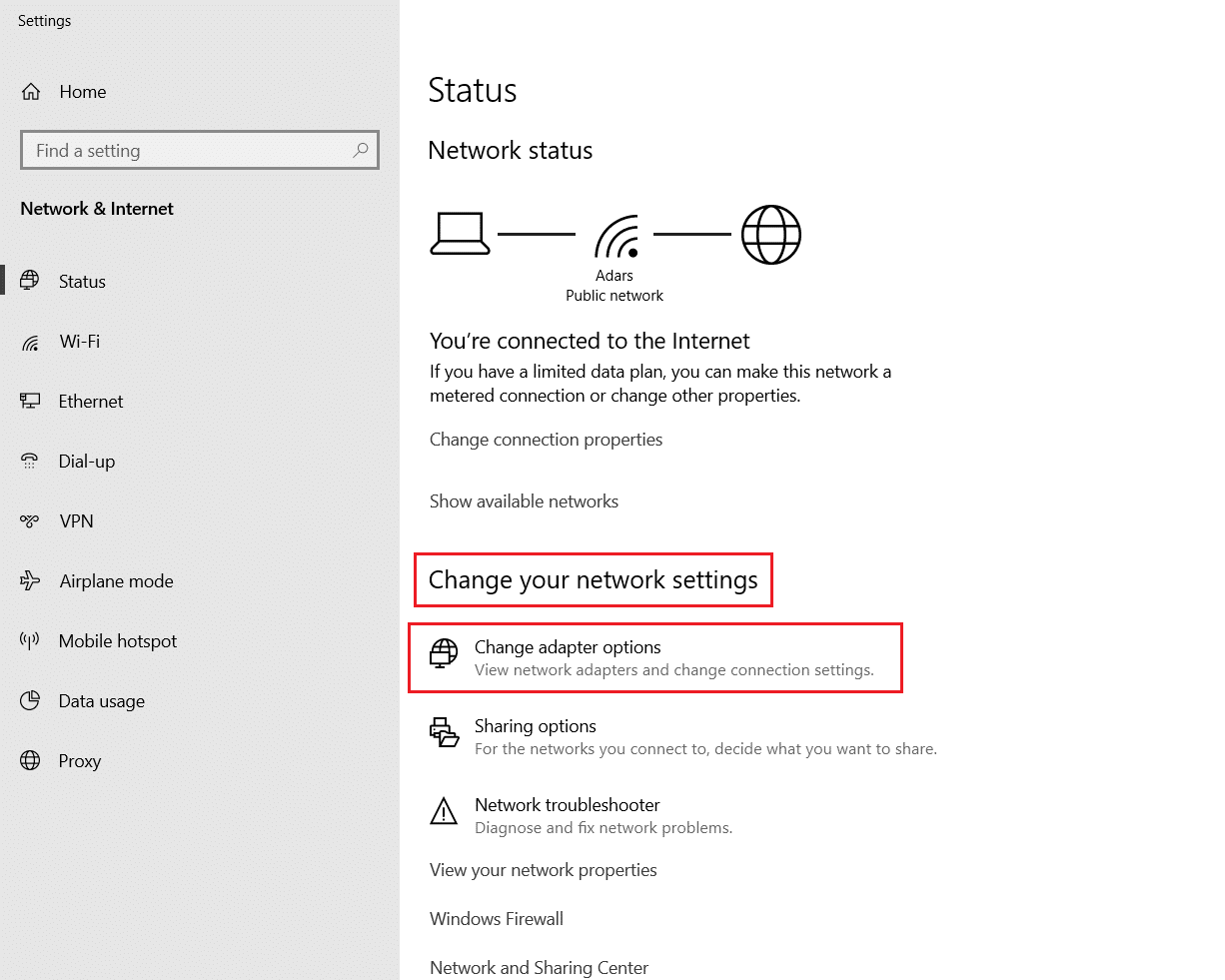
3. Selanjutnya, klik kanan pada Wi-Fi , lalu pilih Properties.
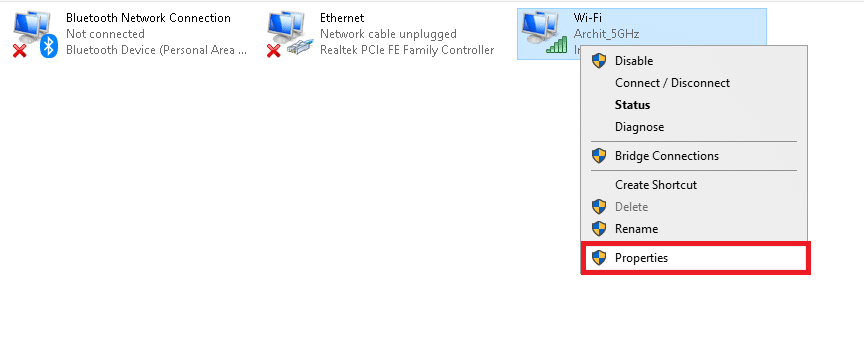
4. Di jendela Wi-Fi Properties , klik tombol Configure… seperti yang ditunjukkan.
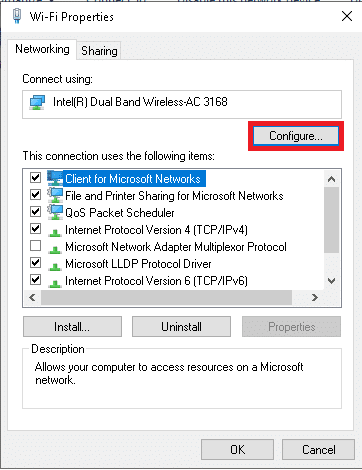
5. Beralih ke tab Manajemen Daya
6. Hapus centang pada kotak di sebelah Allow the computer to turn off this device to save power option. Klik OK untuk menyimpan perubahan.
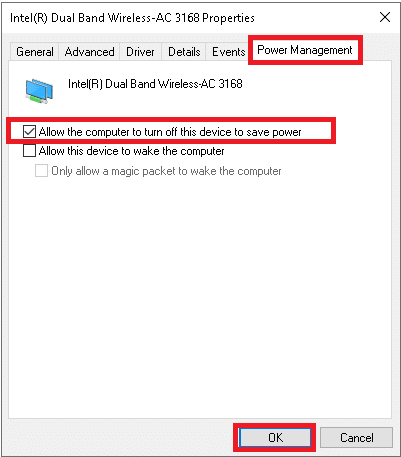

Metode 6: Atur Ulang Pengaturan Jaringan
Biasanya, mengatur ulang pengaturan jaringan akan menyelesaikan masalah laptop HP tidak terhubung ke Wi-Fi, sebagai berikut:
1. Tekan tombol Windows + I bersamaan untuk membuka Pengaturan Windows .
2. Klik opsi Jaringan & Internet , seperti yang disorot.
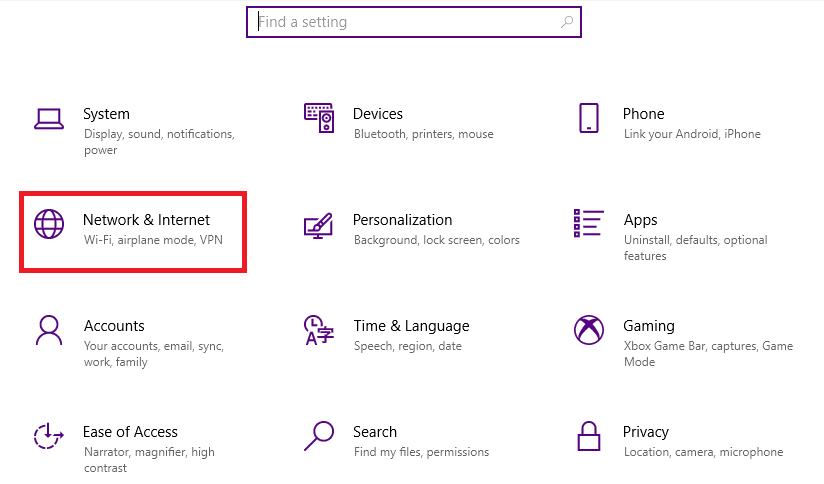
3. Gulir ke bawah dan klik Reset jaringan di bagian bawah layar.
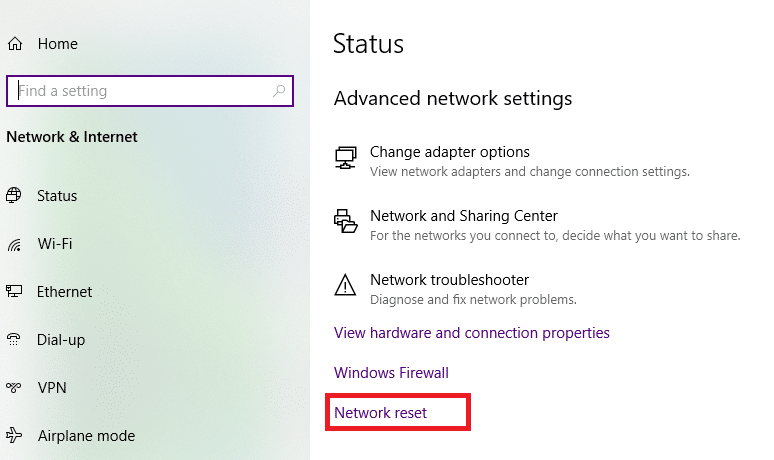
4. Selanjutnya, klik Reset sekarang.
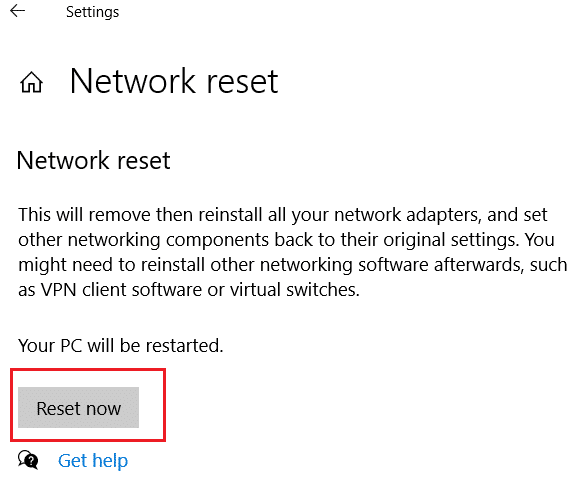
5. Setelah proses selesai dengan sukses, PC Windows 10 Anda akan restart .
Metode 7: Atur Ulang Konfigurasi IP & Soket Windows
Dengan memasukkan beberapa perintah dasar di Command Prompt, Anda akan dapat mengatur ulang Konfigurasi IP dan terhubung ke Wi-Fi tanpa masalah.
1. Tekan tombol Windows dan ketik cmd. Tekan tombol Enter untuk meluncurkan Command Prompt .
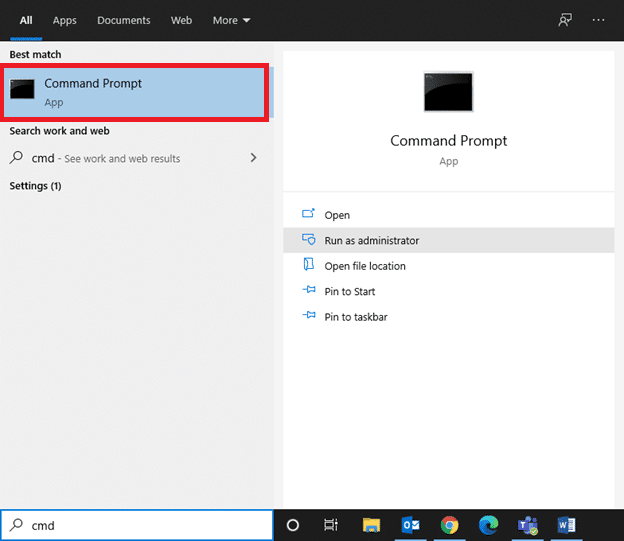
2. Jalankan perintah berikut dengan mengetik dan menekan Enter setelah masing-masing:
setel ulang netsh winsock netsh int ip reset ipconfig / rilis ipconfig / perbarui ipconfig /flushdns
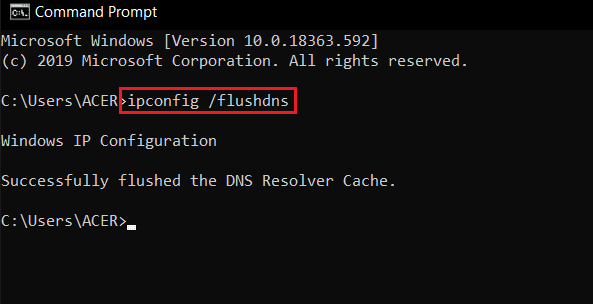
Ini akan mengatur ulang jaringan dan soket Windows.
3. Restart laptop HP Windows 10 Anda.
Baca Juga: WiFi Tidak Ada Kesalahan Konfigurasi IP Valid? 10 Cara Memperbaikinya!
Metode 8: Atur Ulang TCP/IP Autotuning
Jika tidak ada metode di atas yang berhasil untuk Anda, coba atur ulang IP Autotuning, seperti yang dijelaskan di bawah ini:
1. Klik pada Bilah Pencarian Windows dan ketik cmd. Kemudian, klik Jalankan sebagai administrator .
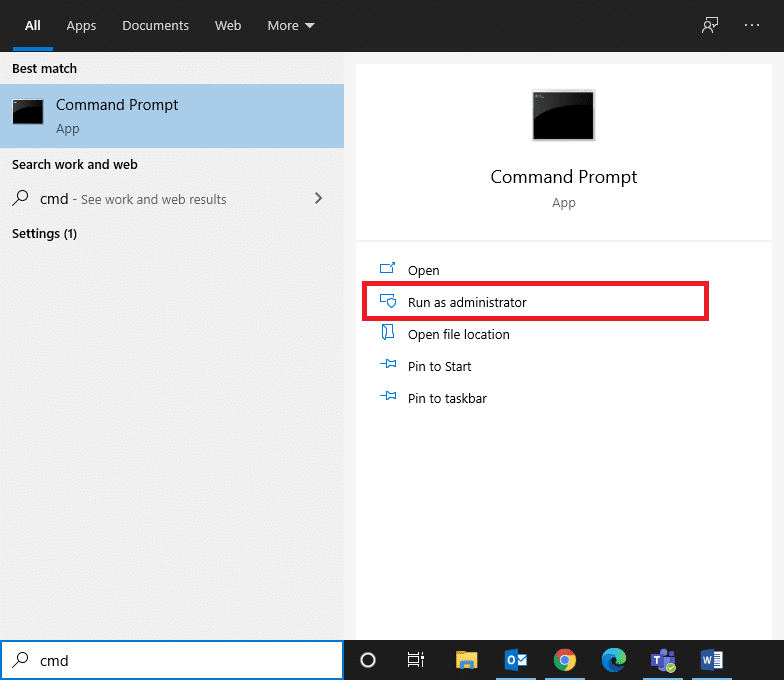
2. Jalankan perintah yang diberikan di Command Prompt , seperti sebelumnya:
netsh int tcp set heuristik dinonaktifkan netsh int tcp setel global autotuninglevel=disabled netsh int tcp set global rss=enabled
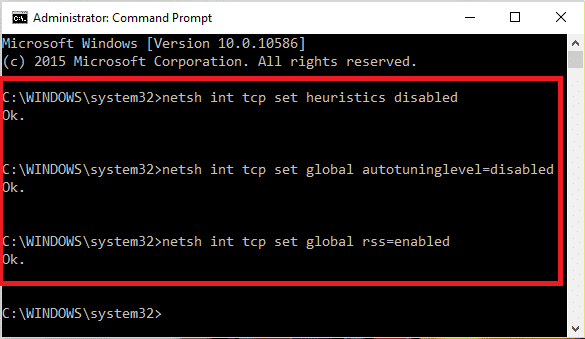
3. Sekarang, ketik perintah: netsh int tcp show global dan tekan Enter. Ini akan mengkonfirmasi apakah perintah sebelumnya untuk menonaktifkan penyetelan otomatis berhasil diselesaikan atau tidak.
4. Mulai ulang sistem Anda dan periksa apakah masalah telah teratasi. Jika tidak, coba perbaikan berikutnya.
Baca Juga: Windows tidak dapat menemukan Driver untuk Adaptor Jaringan Anda [ASK]
Metode 9: Perbarui Driver Jaringan
Perbarui driver jaringan Anda untuk memperbaiki laptop HP tidak terhubung ke masalah Wi-Fi. Ikuti langkah-langkah yang disebutkan di bawah ini untuk melakukannya:
1. Buka Windows Search Bar dan ketik device manager. Kemudian, klik Buka , seperti yang ditunjukkan.
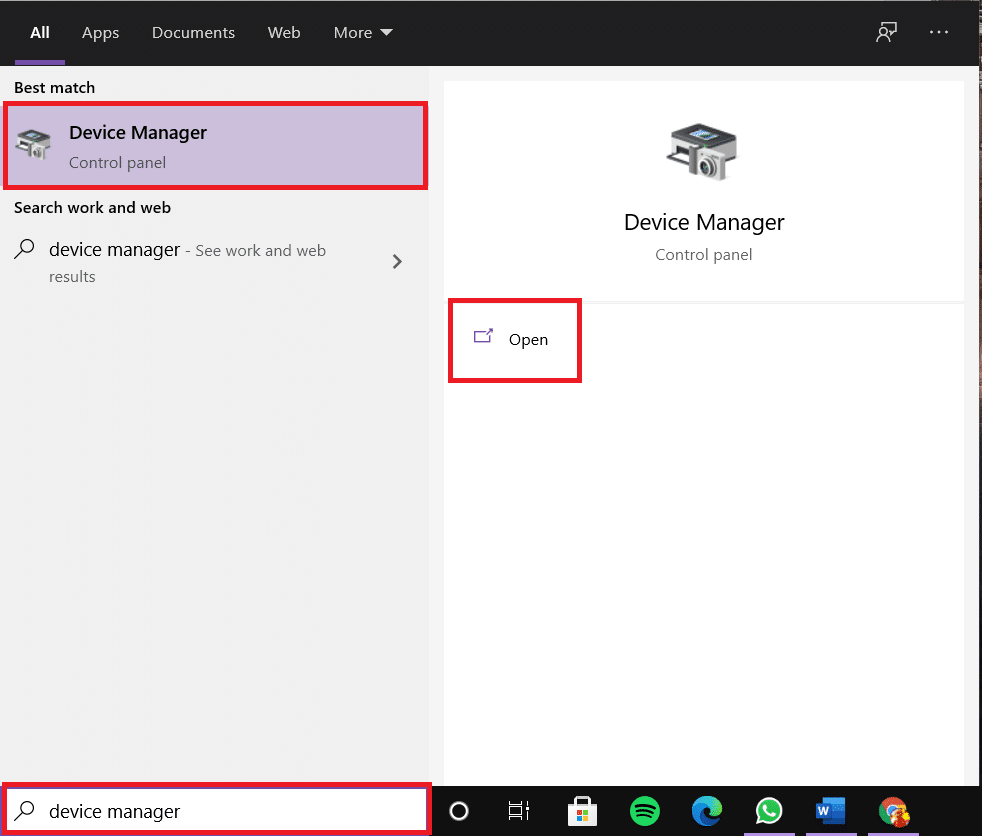
2. Klik dua kali pada adapter Jaringan untuk memperluasnya.
3. Klik kanan pada driver jaringan nirkabel Anda (misalnya Qualcomm Atheros QCA9377 Wireless Network Adapter ) dan pilih Update driver , seperti yang digambarkan di bawah ini.
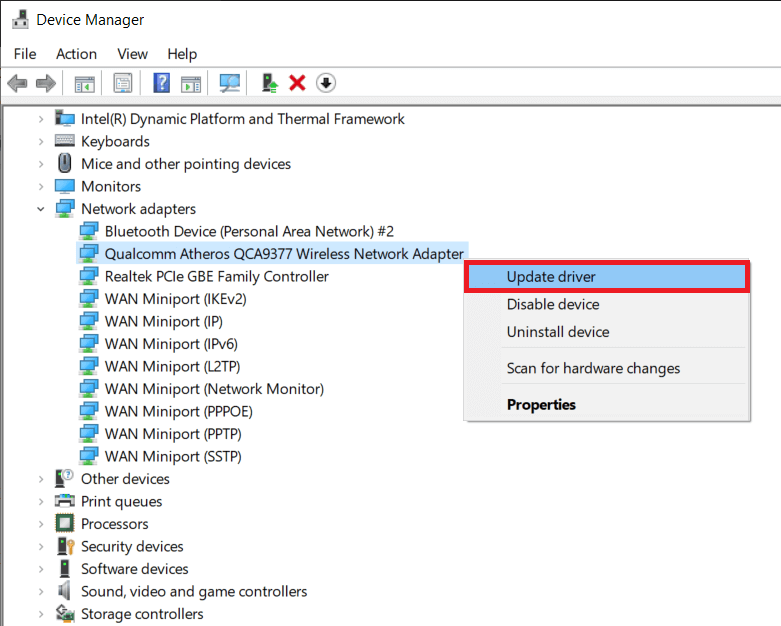
4. Selanjutnya, klik Cari secara otomatis untuk driver untuk mengunduh dan menginstal driver terbaik yang tersedia secara otomatis.
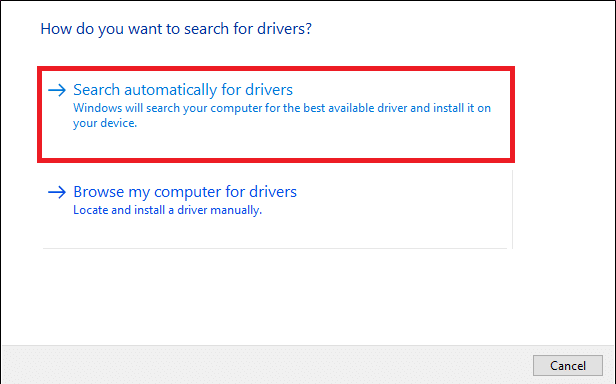
5A. Sekarang, driver akan memperbarui dan menginstal ke versi terbaru, jika tidak diperbarui.
5B. Jika mereka sudah dalam tahap pembaruan, pesan yang mengatakan Driver terbaik untuk perangkat Anda sudah diinstal akan ditampilkan.
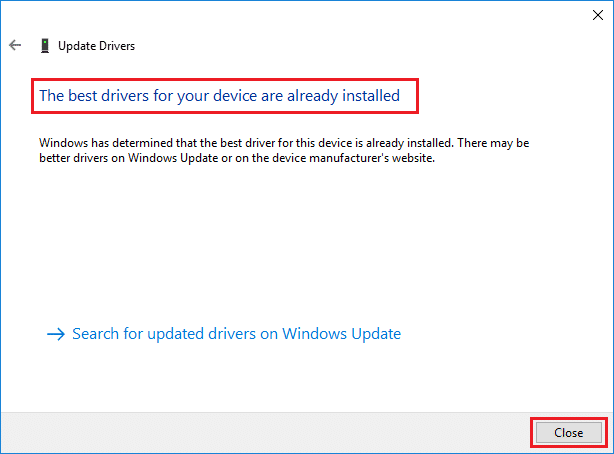
6. Klik tombol Tutup untuk keluar dari jendela dan restart PC Anda.
Metode 10: Nonaktifkan Microsoft Wi-Fi Direct Virtual Adapter
Baca panduan kami tentang Cara Menonaktifkan WiFi Direct di Windows 10 di sini.
Metode 11: Instal Ulang Driver Adaptor Jaringan Nirkabel
Ada dua metode yang tersedia bagi pengguna HP untuk memperbaiki laptop Windows 10 HP tidak mendeteksi masalah Wi-Fi dengan menginstal ulang driver jaringan.
Metode 11A: Melalui Pengelola Perangkat
1. Luncurkan Device Manager dan navigasikan ke Network adapters sesuai Metode 9 .
2. Klik kanan pada driver jaringan nirkabel Anda (misalnya Qualcomm Atheros QCA9377 Wireless Network Adapter ) dan pilih Uninstall device , seperti yang digambarkan di bawah ini.
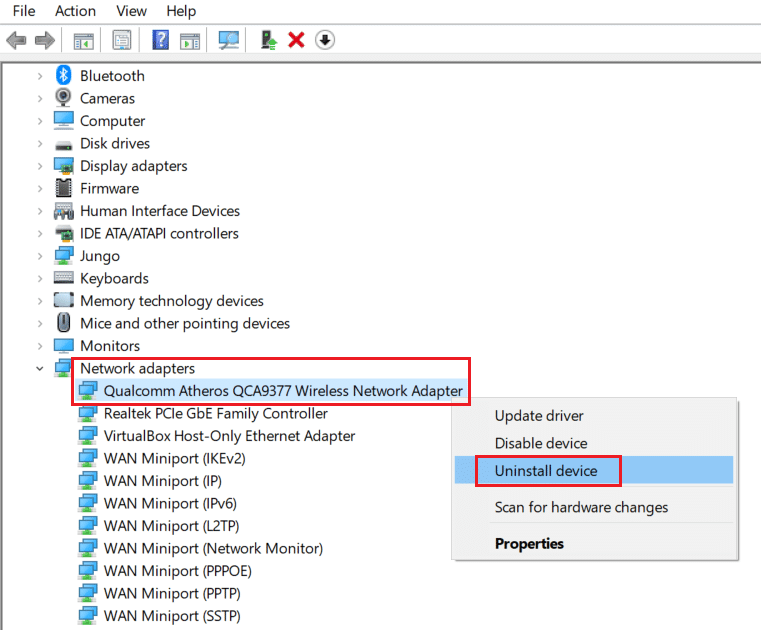
3. Konfirmasikan prompt dengan mengklik tombol Uninstall setelah memeriksa opsi Hapus perangkat lunak driver untuk perangkat ini .
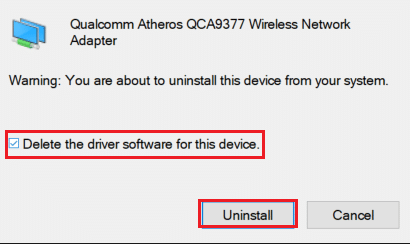
4. Kunjungi situs web resmi HP.
5A. Di sini, klik tombol Biarkan HP mendeteksi produk Anda untuk memungkinkannya menyarankan pengunduhan driver secara otomatis.
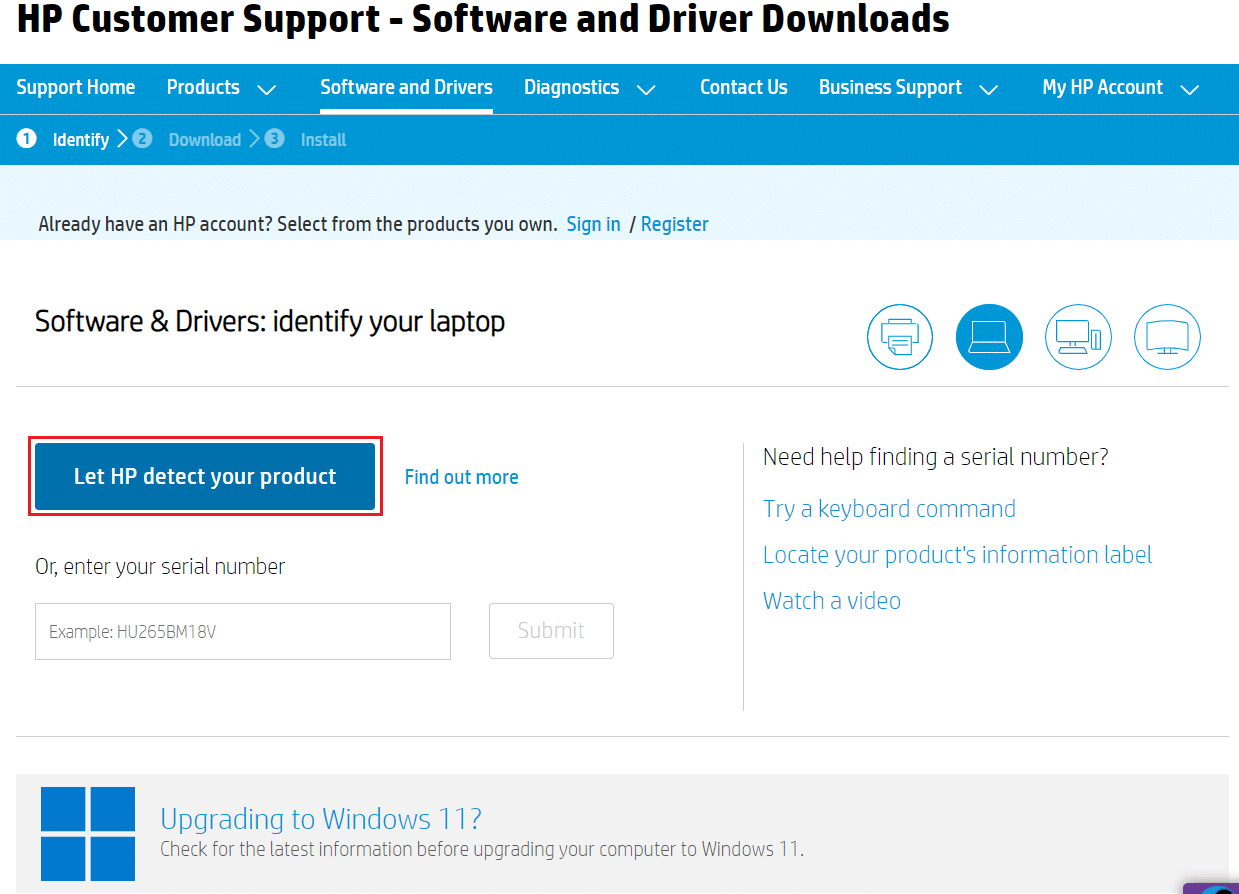
5B. Atau, Masukkan nomor seri laptop Anda dan klik Kirim .
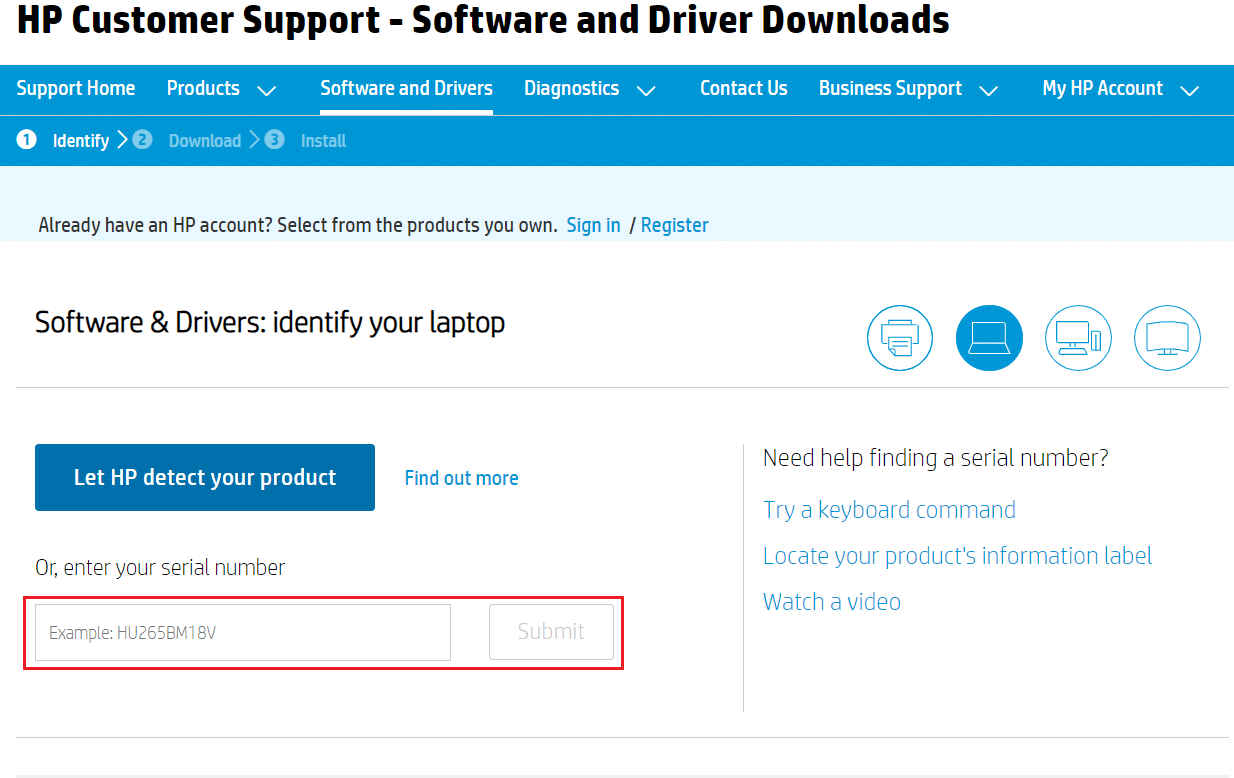
6. Sekarang, pilih Sistem Operasi Anda dan klik Driver-Network.
7. Klik tombol Unduh sehubungan dengan driver Jaringan.
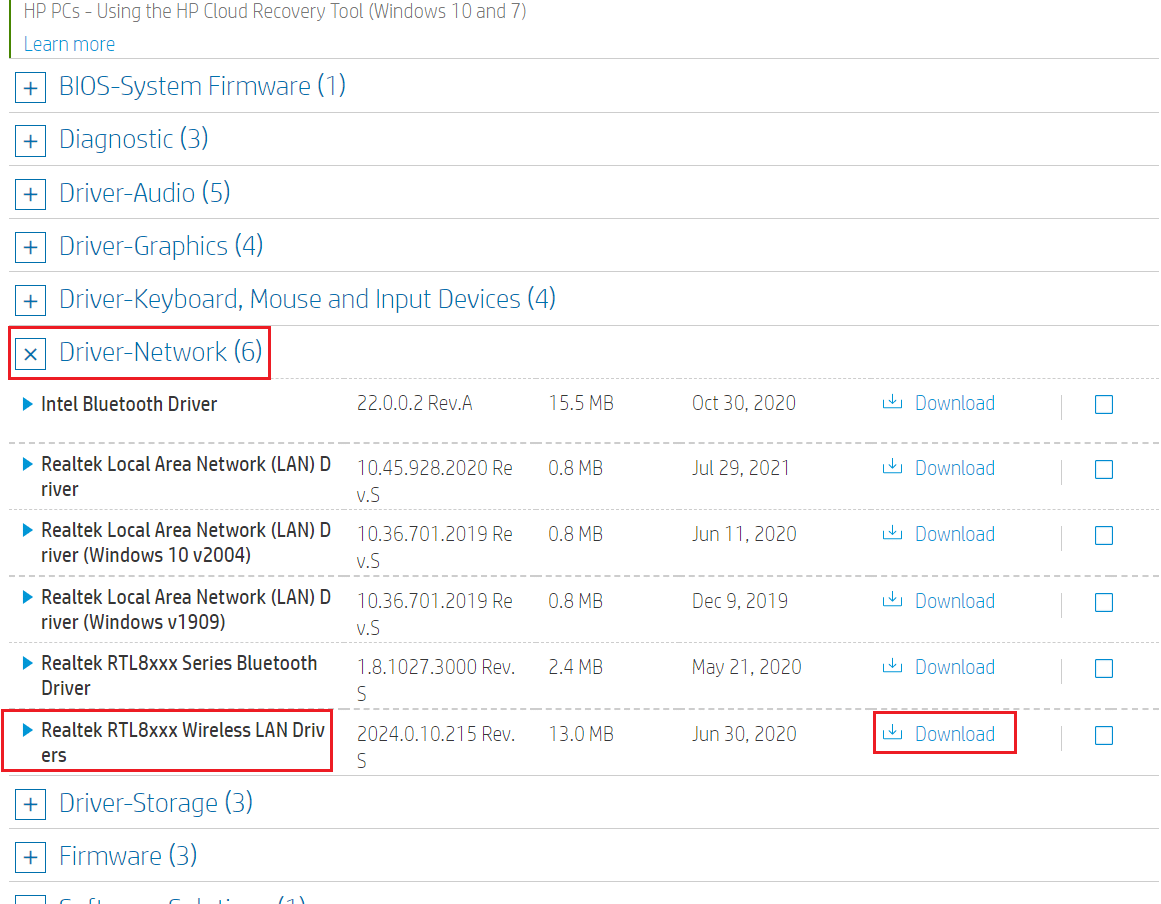
8. Sekarang, masuk ke folder Downloads untuk menjalankan file .exe untuk menginstal driver yang diunduh.
Metode 11B: Melalui HP Recovery Manager
1. Buka Start Menu dan cari HP Recovery Manager , seperti yang ditunjukkan di bawah ini. Tekan Enter untuk membukanya.

2. Izinkan perangkat membuat perubahan pada komputer Anda.
3. Klik opsi Instal ulang driver dan/atau aplikasi .

4. Kemudian, klik Lanjutkan .
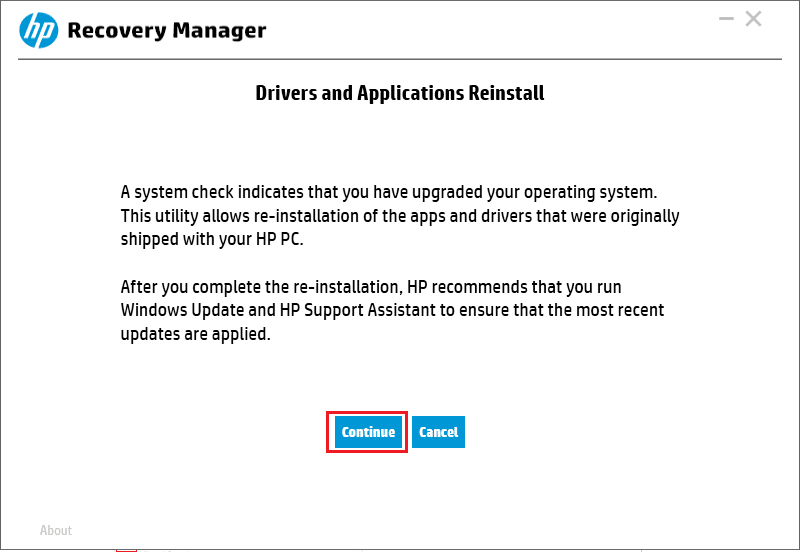
5. Centang kotak untuk driver jaringan nirkabel yang sesuai (misalnya Driver Tombol Nirkabel HP ) dan klik Instal .
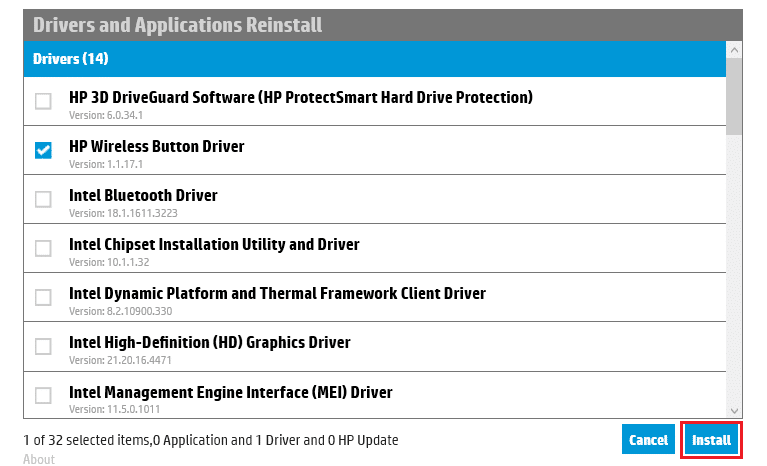
6. Restart PC Anda setelah menginstal driver. Anda seharusnya tidak lagi menghadapi masalah dengan konektivitas Wi-Fi.
Direkomendasikan:
- Cara Menghapus File Duplikat di Google Drive
- Cara Meningkatkan Volume pada Windows 10
- Cara Meningkatkan Kecepatan Internet WiFi di Windows 10
- Mengapa Windows 10 Menyebalkan?
Di era pandemi, kita semua telah bekerja atau belajar dari rumah. Pada artikel ini, Anda mempelajari cara memperbaiki laptop HP yang tidak mendeteksi atau terhubung ke masalah Wi-Fi . Mohon berikan kami umpan balik Anda di bagian komentar kami di bawah ini. Terima kasih sudah mampir!
